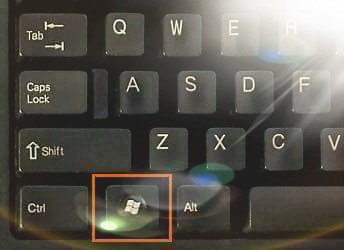Ево како корак по корак додати икону корпе за отпатке у системску палету на Виндовс 10 траци задатака.
Као што знате, Виндовс је веома прилагодљив десктоп оперативни систем. Нуди више функција и опција од већине других оперативних система за десктоп рачунаре. Такође можете инсталирати разне апликације трећих страна да бисте проширили функционалност оперативног система.
Ако већ неко време користите Виндовс, можда сте упознати са овом функцијом Рециклажна канта или на енглеском: Рецицле Бин.
Рециклажна канта То је функција која чува избрисане датотеке и фасцикле. Иако постоји икона корпе за отпатке на екрану радне површине, многи корисници ће можда желети да је преместе у системску палету.
Ако често приступате фасцикли Корпа за отпатке, најбоље је да пречицу преместите у системску палету која се налази десно у Трака задатака. Премештање пречице за корпу за отпатке у системску палету омогућиће вам да приступите фасцикли Корпа за отпатке без одласка на екран радне површине.
Дакле, ако сте заинтересовани за додавање корпе за отпатке у системску палету, читате прави водич. Кроз овај чланак ћемо са вама поделити водич корак по корак о томе како да додате корпу за отпатке у системску траку у оперативном систему Виндовс 10 који такође функционише за Виндовс 11.
Кораци за додавање иконе корпе за отпатке у системску палету у оперативном систему Виндовс 10
Важно: Користили смо Виндовс 10 Да објасни како се процес спроводи. Такође можете извршити исте кораке на оперативном систему Виндовс 11.
- Пре свега, отворите ову везу и преузмите датотеку ТраиБин.зип зип на вашем рачунару.
- Сада морате да користите програм ВинРАР За распакивање и декомпресију датотеке Траибин.ЗИП.
Распакујте и декомпримујте Траибин.ЗИП датотеку - Након што распакујете зип датотеку, требало би да двапут кликнете на програм ТраиБин.
Двапут кликните на ТраиБин - Програм ће се покренути одмах. Сада кликните десним кликом икона корпе корпа за отпатке у системској палети и изаберите (Подешавања) дохватити Подешавања.
Икона ТраиБин на Виндовс 10 Подешавања траибин-а - У подешавањима програма ТраиБин , активирајте опцију (Аутоматски покрените ТраиБин када се Виндовс покрене) што значи покретање ТраиБин аутоматски када се Виндовс покрене.
Аутоматски покрените ТраиБин када се Виндовс покрене - одмах , Изаберите облик или стил корпе за отпатке коју бисте желели да видите на системској палети коју налазите под (Тема).
Траибин тема - Такође можете приступити картици (Адванцед таб) што значи Напредне опције Ово треба да омогући две функције за интеракцију корисника.
Картица Траибин Адванцед - И да дођем до Рециклажна канта Кликните десним тастером миша на икону корпе за отпатке у системској палети и изаберите (Отворите корпу за отпатке) Да отворите корпу за отпатке.
Отворите корпу за отпатке - Онда Да избришете и испразните ставке корпе за отпатке кроз програм ТраиБин , дупли клик икона корпе за отпатке у системској палети, а затим кликните на дугме (да) на поруци која се појави.
Двапут кликните на икону корпе за отпатке у системској палети и кликните на дугме Да
И овако можете додати корпу за отпатке у системску палету у оперативном систему Виндовс 10 која важи за Виндовс 11 тако што ћете урадити исте кораке.
برنامج ТраиБин То је софтвер треће стране, али је веома користан.
Можда ће вас такође занимати сазнање о:
- Како аутоматски испразнити смеће у систему Виндовс 10
- Kako automatski isprazniti korpu za otpatke na Vindovs 11
- И такође знање Како испразнити корпу за отпатке при гашењу Виндовс рачунара
- Како приказати проценат батерије на траци задатака Виндовс 10
Надамо се да ће вам ово помоћи да сазнате како да додате икону корпе за отпатке у системску палету у оперативном систему Виндовс 10. Поделите своје мишљење и искуство у коментарима.